wavemon – WLAN-Signalstärke mit Linux / Raspberry Pi messen
WLAN oder drahtlose Netzwerke sind eigentlich eine feine Sache. Die Zeiten sind schon lange vorbei, in denen wir uns noch mit Netzwerk-Kabelsalat ärgern mussten. WLANs sind relativ schnell geworden und selbst größere Backups lassen sich über moderne Router und Access Points schieben. Die Signalstärke ist da eher ein Mysterium – entweder funktioniert es gut oder eben nicht. Mit dem Linux-Tool wavemon findest Du heraus, wie gut Deine Verbindung ist.
Klar sehen wir über einen WLAN-Indikator, ob die Verbindung gut, mittel oder schlecht ist. Ich will es aber genau wissen und nicht nur ungefähr. Das ist zum Beispiel dann nützlich, wenn Du einen geeigneten Standort für Deinen Access Point suchst.
Glasklar ist, dass die Verbindung besser wird, wenn ich näher am Access Point bin. Wie weit darf ich mich allerdings entfernen, damit meine Verbindung noch zuverlässig funktioniert? Hierfür gibt es ein paar Eckdaten und mit wavemon kannst Du auch messen, wann es kritisch wird.
Ein paar Informationen zur Signalstärke
Grundsätzlich gilt: Je höher die Signalstärke ist, desto zuverlässiger ist die Verbindung und es sind höhere Geschwindigkeiten möglich. Die Signalstärke wird dabei im Format -dBm (Dezibel bezogen auf ein Milliwatt) angegeben. Es sind Werte zwischen 0 und -100 möglich, wobei mehr besser ist. Also -43 dBm ist eine höhere Signalstärke als -64 dBm.
Der Wert 0 ist allerdings nicht realistisch. Selbst -30 dBm ist schon schwer zu erreichen und dabei musst Du eigentlich fast direkt neben dem Access Point stehen.
Man sagt, dass -67 dBm die minimale Signalstärke für eine zuverlässige und relativ zügige Auslieferung von Paketen ist.
-70 dBm ist die minimale Signalstärke für eine zuverlässige Auslieferung von Paketen.
Der Mindestwert für eine grundlegende Verbindung ist -80 dBm. Die Übertragung von Paketen ist aber nicht mehr unbedingt zuverlässig.
-90 dBm ist schon sehr Nahe am Grundrauschen. Hier funktioniert eine Verbindung wahrscheinlich nicht mehr.
Nachdem wir nun wissen, wann eine Verbindung gut oder akzeptabel ist und ab wann wir mit Problemen rechnen müssen, sehen wir uns die Daten im System genauer an.
wavemon installieren
Benutzt Du Debian, Ubuntu oder Linux Mint, findest Du das Programm wavemon in den Repositories der Linux-Distribution. Das gilt übrigens auch für das auf Debian basierende Raspberry Pi OS, früher als Raspbian bekannt. Natürlich muss Dein Raspberry Pi eine drahtlose Netzwerkkarte besitzen. Bei neueren Geräten gibt es an dieser Stelle gar kein Problem. Ältere Raspberry Pis kannst Du mit USB-WLAN-Karten nachrüsten, sollte das notwendig sein.
Eine Installation des Programms ist sehr einfach:
sudo apt install wavemon
Im Anschluss kannst Du die Software über ein Terminal-Fenster einfach aufrufen:
wavemon
Wie Du im nachfolgenden Screenshot siehst, befinde ich mich relativ nahe am Access Point. Die Qualität der Verbindung hat höchste Punktezahl und meine Signalstärke liegt bei -36 dBm.
Mit F2 kannst Du ein Histogramm aufrufen und mit F3 die WLANs in der Umgebung scannen. Allerdings musst Du wavemon dann mit erweiterten Rechten aufrufen, sonst bekommst Du die Fehlermeldung: This screen requires CAP_NET_ADMIN permissions. Das Problem lässt sich relativ einfach lösen:
sudo wavemon
Nun kannst Du den Scan aufrufen und mehr über die Qualität der WLANs in der Umgebung erfahren.
Für wavemon gibt es wie für die meisten anderen Kommandozeilenprogramme auch eine sogenannte man page. Du rufst die Hilfe so auf:
man wavemon
Die Option -g ist ganz nett, weil Du damit vorher die Größe des Terminal-Fensters prüfen kannst. Das Programm sagt Dir dann, ob das Terminal-Fenster groß genug ist.
Weitere Optionen, die Signalstärke auszulesen
Du findest die gewünschten WLAN-Informationen auch in der Datei /proc/net/wireless. Mit diesem Befehl bekommst Du eine Momentaufnahme:
cat /proc/net/wireless
Möchtest Du eine kontinuierliche Ausgabe der Signalstärke aus der Datei, machst Du das zum Beispiel so:
watch -n1 "awk 'NR==3 {print \"Singalstaerke = \" \$4 \"00 dBm\"}' /proc/net/wireless"Mit wavemon oder dieser Ausgabe kannst Du nun mit Deinem Notebook auf Wanderschaft gehen und zuschauen, wie sich die Signalstärke ändert. Vielleicht willst Du aber auch einen Access Point platzieren und überprüfen, ob das Signal für einen Raspberry Pi mit einer bestimmten Aufgabe noch ausreicht.
Nette Pi-Konstellation
Suchst Du ein VPN für den Raspberry Pi? NordVPN* bietet einen Client, der mit Raspberry Pi OS (32-Bit / 64-Bit) und Ubuntu für Raspberry Pi (64-Bit) funktioniert.

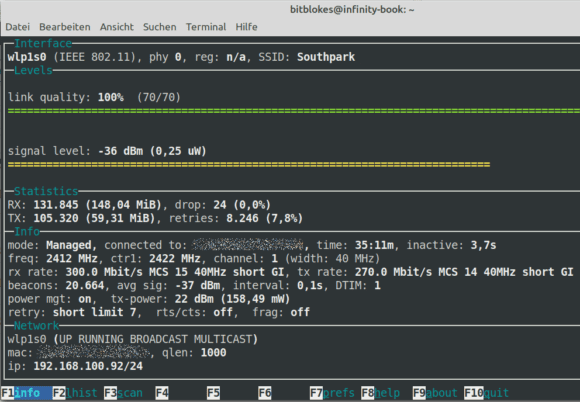
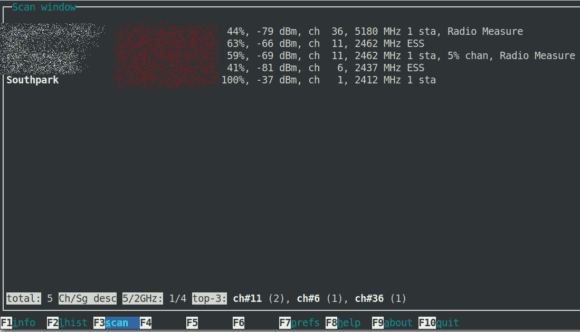























Wenn jemand mal ein Grafisches Tool benutzen möchte:
https://marius.bloggt-in-braunschweig.de/2019/02/08/wifiscanner-app/
Für Kanopix ist es sogar im Repo.
Hallo Jürgen,
besten Dank für den Tipp. Ich bin erstaunt, wie wenig die Feldstärke auf 2,4 GHz in der Wohnung schwenkt, obwohl die Wände aus Beton bestehen. Das Programm läuft übrigens auch auf Raspbian X86.
Ich habe ein Problem mit Raspfeed.com . Es läuft nicht mehr mit der alten Installation. Im habe es deshalb neu installiert. Jetzt zeigt es zumindest die letzten 16 Blogs an. Kannst Du das mal checken. Vielleicht hast Du ja auch einen Tipp zur Hand.
Beste Grüße
Gerd
Hi, ich verstehe das Problem mit raspifeed.com nicht … ich checke gerne, verstehe nur nicht, was … hmmm …